Vuoi ingrandire un'immagine alle dimensioni di un poster ma non ne hai idea. Per risolvere questo problema, questo post illustrerà come ingrandire un'immagine per la stampa con 4 soluzioni. Se hai bisogno di aumentare il tuo video da 720p a 1080p, prova l'ingranditore video gratuito - MiniTool MovieMaker.
Perché è necessario ingrandire un'immagine? I seguenti motivi sono:
- Per ingrandire un'immagine in formato poster.
- Per aumentare la risoluzione di un'immagine.
- Per farla sembrare migliore sulle piattaforme social.
- ...
In questo caso, ti consigliamo 4 ingranditori di immagini. Sono facili da usare e privi di filigrane. Vediamo come funzionano.
Soluzione 1. Ingrandire un'immagine utilizzando Photoshop
Photoshop è ampiamente utilizzato per il fotoritocco. Oltre ad ingrandire un'immagine, può ritagliare, sfocare, aumentare la nitidezza, pixelizzare un'immagine e rimuovere lo sfondo da un'immagine.
Come ingrandire un'immagine senza perdere la qualità? Procedi come segue.
Passaggio 1. Apri l'immagine che desideri ingrandire con Photoshop.
Passaggio 2. Tocca Immagine nella barra dei menu e fai clic su Dimensione immagine dal menu a tendina.
Passaggio 3. Dopo aver aperto le Dimensioni immagine finestra di dialogo, seleziona Limita proporzioni casella e inserire la larghezza e l'altezza desiderate nelle caselle.
Passaggio 4. Scegli File> Salva per il Web per salvare l'immagine ingrandita.
Articolo correlato:come sfocare un'immagine in modi diversi
Soluzione 2. Ingrandisci un'immagine usando GIMP
Un altro ingranditore di immagini è GIMP. È gratuito e open source disponibile per Windows, macOS e GNU/Linux. GIMP è anche la migliore alternativa a Photoshop. Ti offre la possibilità di manipolare le immagini, incluso l'ingrandimento delle immagini.
Di seguito viene fornita una guida dettagliata su come ingrandire un'immagine per la stampa.
Passaggio 1. Avvia GIMP e vai a File> Apri... per importare l'immagine di destinazione.
Passaggio 2. Quindi apri l'Immagine in scala finestra di dialogo scegliendo Immagine> Ridimensiona immagine .
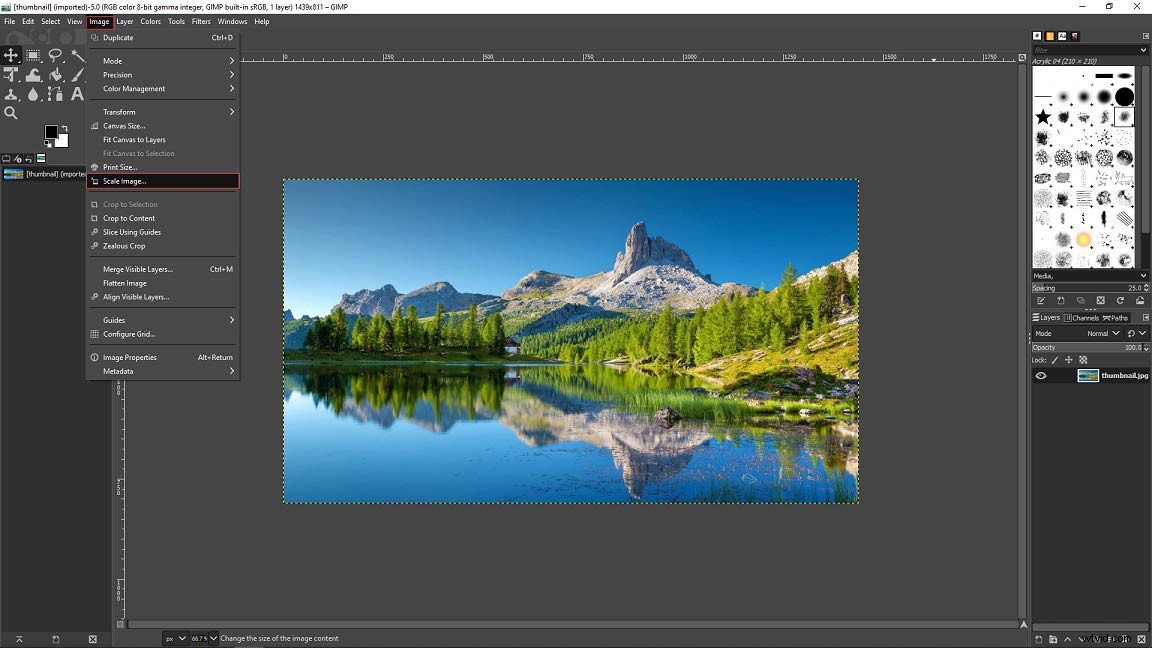
Passaggio 3. In questa finestra di dialogo, digita le dimensioni desiderate nelle caselle e fai clic su Scala pulsante per ingrandire l'immagine.
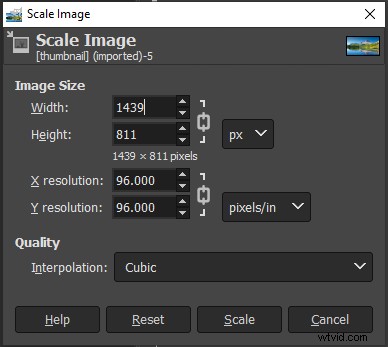
Passaggio 4. Vai a File> Esporta come... per salvare l'immagine ingrandita.
Soluzione 3. Ingrandire un'immagine usando Paint
Microsoft Paint è uno strumento che consente di ridimensionare, ritagliare immagini e aggiungere testo alle immagini. Viene inoltre fornito con alcuni strumenti di modifica di base.
Di seguito sono riportati i passaggi su come ingrandire un'immagine per la stampa.
Passaggio 1. Trova l'immagine che desideri ingrandire e aprila con Paint.
Passaggio 2. Fai clic su Ridimensiona per aprire Ridimensiona e inclina finestra.
Passaggio 3. Qui puoi ingrandire l'immagine in percentuale o pixel. Successivamente, fai clic su OK per applicare la modifica.
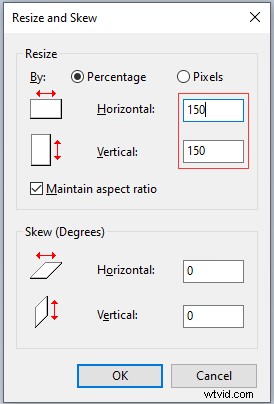
Passaggio 4. Vai a File> Salva con nome per salvare l'immagine.
Soluzione 4. Ingrandire un'immagine utilizzando Image Enlarger
Se desideri ingrandire un'immagine in formato poster senza la necessità di un software, prova Image Enlarger. È un ridimensionatore di immagini online gratuito che può ingrandire un'immagine a una dimensione specifica.
Per ingrandire l'immagine, procedi nel seguente modo.
Passaggio 1. Vai al sito Web di Image Enlarger.
Passaggio 2. Tocca Seleziona immagine per importare l'immagine.
Passaggio 3. Quindi sposta il cursore verso destra o inserisci la percentuale (o le dimensioni) desiderate per ingrandire l'immagine. Fai clic su Ingrandisci immagine per continuare.
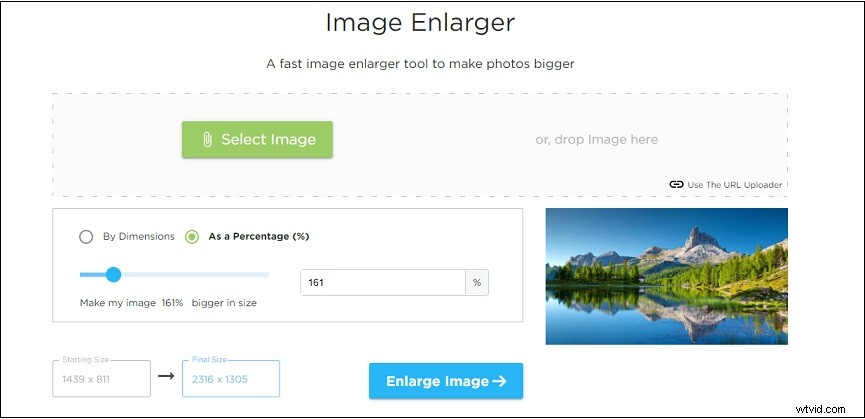
Passaggio 4. Infine, fai clic su Scarica immagine per salvare l'immagine ingrandita.
Conclusione
Come ingrandire un'immagine? Dopo aver letto questo post, devi conoscere la risposta. Ora è il momento di ingrandire l'immagine da solo!
